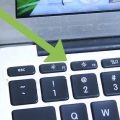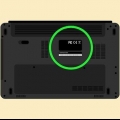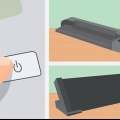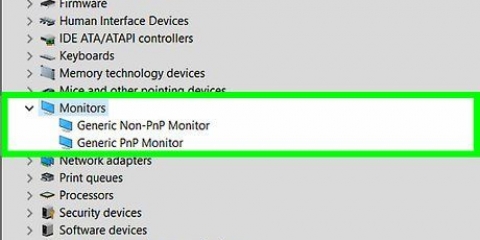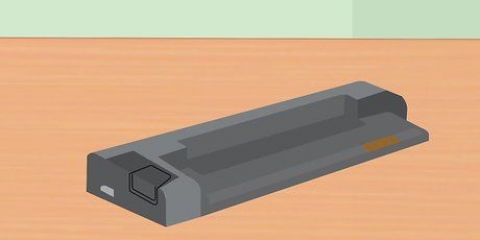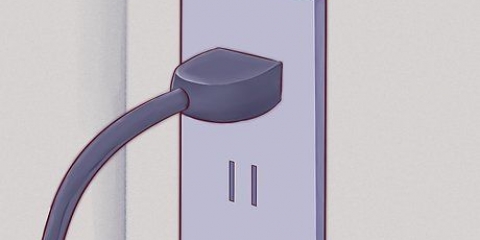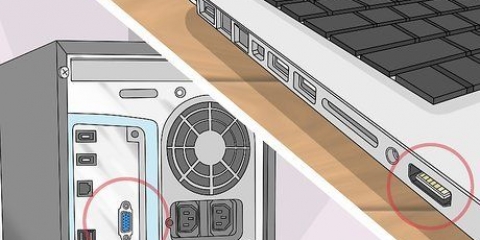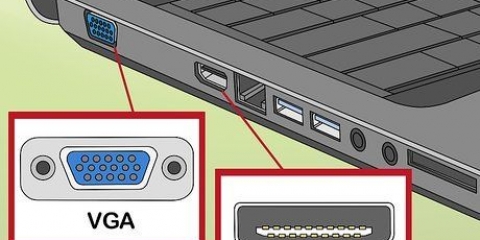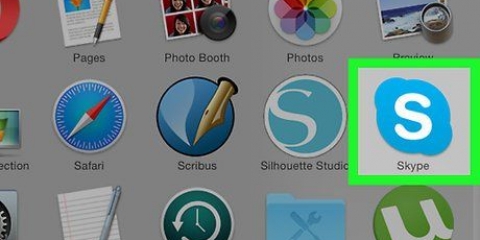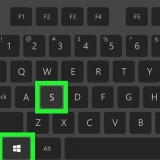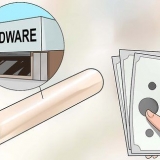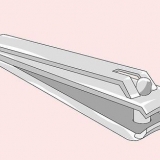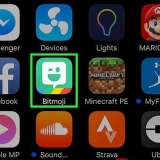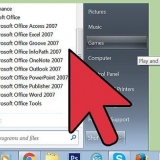Placer skærmen på en flad overflade, så du kan undersøge den senere. Når du fjerner skærmen, skal du være forsigtig med knust glas eller plastik. 

Du kan også købe en erstatningsskærm i en computerreservebutik, men det kan være dyrere end at købe online. Prisen på skærmen afhænger af mærket og typen af den bærbare computer. Udskiftningsskærme kan variere i pris fra 100 til 300 euro.




Udskiftning af en bærbar skærm
Indhold
En knækket eller revnet bærbar skærm kan gøre din bærbare computer ubrugelig, hvilket kan være frustrerende, når du har brug for din computer til at skrive et papir eller afslutte et projekt. Udskiftning af en bærbar skærm kan gøres med nogle få værktøjer og trin, hvilket sparer dig penge på dyre reparationer i en computerbutik. Start med at adskille den bærbare computer og udskifte skærmen korrekt. Når den nye skærm er på plads, skal du kontrollere, at skærmen fungerer korrekt, så du kan skrive og surfe på din reparerede bærbare computer.
Trin
Del 1 af 3: Tager den gamle bærbare skærm ud

1. Tag den bærbare computer ud, og fjern batteriet. Sørg for, at der ikke er strøm til den bærbare computer, fordi du ikke ønsker at arbejde med ledninger eller elektricitet under spænding. Skub batteriet ud, så computeren ikke er tændt eller modtager strøm.
- Opbevar batteriet et sikkert sted, da du sætter det i igen senere.

2. Fjern gummiskruehætterne på skærmen. De fleste bærbare computere har små gummiskruelåg rundt om skærmen for at beskytte skruerne. Brug spidsen af en skruetrækker eller en sikkerhedsnål til at lirke gummiskruelågene af, så du kan se skruerne på rammen.
Læg gummiskruelågene i en lille plastikpose eller skål, så du ikke mister dem.

3. Fjern skruerne fra rammen med en skruetrækker. På forsiden af skærmrammen skal du finde skruerne på rammen. På nogle bærbare modeller er skruerne placeret langs siden af skærmen. Fjern skruerne en efter en med skruetrækkeren. Normalt er der fire til seks skruer på rammen.
Sæt skruerne i samme plastikpose eller skål med gummiskruelågene, så alle dele er samlet et sikkert sted.

4. Fjern rammen fra skærmen. Placer dine fingre nederst i midten af den bærbare computers skærm. Skub forsigtigt fingrene mellem rammen og skærmen. Træk i rammen med fingrene, som skal klikke fri. Hvis ikke, så prøv at trække det forsigtigt i forskellige retninger, indtil det løsner sig. Arbejd med fingrene rundt om rammen, indtil den løsner sig fra skærmen.
Hvis rammen ikke springer op eller glider af med et lille ryk, har du muligvis savnet en skrue. Tjek skærmen for at bekræfte, at du har fjernet alle skruer fra rammen, så den kan glide af.

5. Frakobl kablerne forbundet til skærmen. Find videokablet. Dette er et langt båndkabel, der er tapet til bagsiden af skærmen. Træk den selvklæbende tape af, og frakobl stikket fra bagsiden af skærmen. Du skal også afbryde strømkablet bag på skærmen.
Afhængigt af din bærbare model skal du muligvis også fjerne skruer langs siden af skærmen, der fastgør den til metalrammen. Gør dette med en skruetrækker. Opbevar skruerne et sikkert sted.

6. Fjern den bærbare computers skærm. Når rammen og kablerne er fjernet, skal skærmen sidde løst i en metalramme. Vip skærmen fremad, og fjern den forsigtigt fra rammen.
Del 2 af 3: Opsætning af den nye skærm

1. Tjek producentens etiket og modelnummer på skærmen. Der skal være en etiket med en stregkode på siden eller bagsiden af skærmen, samt producentens etiket og computerens modelnummer. Modelnummeret er normalt en række bogstaver og tal. Brug producentens etiket og modelnummer til at bestille en erstatningsskærm til den bærbare computer.
- For eksempel, hvis din producent er Dell, og modelnummeret er DE156FW1, kan du slå disse oplysninger op for at finde den korrekte skærm.

2. Køb en erstatningsskærm online eller i en computerreservebutik. Søg onlinebutikker som eBay og Bol.com til en erstatningsskærm. Sørg for, at den nye skærm er fra samme producent og modelnummer, så den passer korrekt til din bærbare computer.

3. Placer skærmen i metalrammen på den bærbare computer. Når du har udskiftningsskærmen, skal du sætte den på plads i metalrammen. Sørg for, at den vender mod højre og let glider ind i rammen.
Opbevar frontskruerne og gummiskruelågene ved hånden i en pose eller skål, så du kan placere dem på den nye skærm.

4. Tilslut kablerne til den nye skærm igen. Sæt forsigtigt videokablet og strømkablet fast på bagsiden af den nye skærm. Sørg for, at kablerne sidder godt fast og passer til den nye skærm.
Hvis du har den korrekte producent og modelnummer, skal kablerne passe korrekt.
Del 3 af 3: Bekræftelse af, at den bærbare computers skærm sidder fast

1. Sæt batteriet tilbage i den bærbare computer og sæt det i. Før du skruer skærmen i, skal du sikre dig, at den virker. Slut den bærbare computer til en strømkilde, så du kan teste den.

2. Tjek, om skærmen fungerer korrekt. Se på den bærbare computers skærm, mens du klikker på dit skrivebord og åbner en browser. Kontroller, at der ikke er slørede linjer, revner eller forvrængede billeder på skærmen. Skærmen skal være klar og fungere som ny.

3. Indsæt rammen og skruerne for at fastgøre den nye skærm. Fastgør rammen ved at klikke på den på skærmen. Indsæt derefter skruerne på rammen og spænd dem med en skruetrækker for at holde skærmen på plads.
Afslut det ved at montere gummiskruehætterne på skruerne på rammen, og hold skruerne stramme og beskyttede.
Fornødenheder
- Skruetrækker
- sikkerhedsnål
- Udskiftningsskærm
- Plastpose eller skål
Artikler om emnet "Udskiftning af en bærbar skærm"
Оцените, пожалуйста статью
Lignende
Populær